10 koristnih orodij za ustvarjanje vsebine, pisanje in raziskovanje: Social Media Examiner
Orodja Za Družabna Omrežja / / September 26, 2020
 Ste zasedeni prodajalec družabnih omrežij?
Ste zasedeni prodajalec družabnih omrežij?
Iščete orodja za izboljšanje svojega dela?
V tem članku boste odkrijte 10 aplikacij in razširitev brskalnika, da poenostavite način ustvarjanja vsebin, pisanja kopij in organiziranja raziskav.
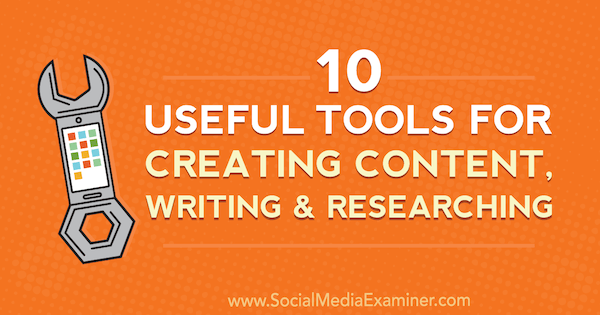
# 1: Pospešite pisanje s programom TextExpander
TextExpander (na voljo za Windows, Mac in iOS) bo ujemajo pogosto uporabljene besede, besedne zveze in predloge s prednastavljenimi bližnjicami da pospešite tipkanje. Ko vtipkate bližnjico, jo razširjevalnik samodejno nadomesti s celotnim besedilom. Če v svojih objavah v družabnih omrežjih vedno znova uporabljate iste besedne zveze, je to orodje za vas.
Lahko se prijavite za brezplačno preskusno različico TextExpander, da jo preizkusite. Po tem boste morali nadgraditi na enega od plačani načrti, ki se začnejo pri 3,33 USD / mesec, ko se obračunajo letno.
Za tabo prenesite in namestite aplikacijo v računalniku, kliknite gumb + do ustvarite nov delček, na primer zahvalno sporočilo.
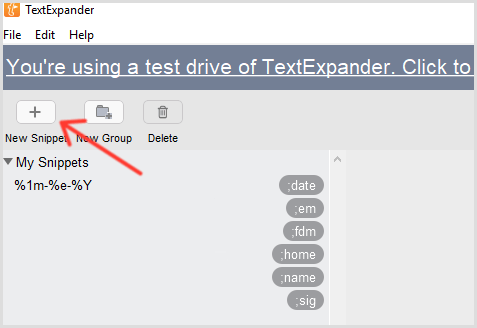
Naslednji, izberite Navadno besedilo s spustnega seznama Vsebina, napišite ali prilepite besedilo, ki ga želite skrajšati v veliki beli škatli in vnesite bližnjico v polju Kratica, kot je prikazano spodaj.
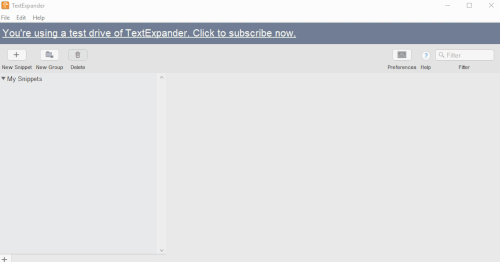
Priporočam, da izberete okrajšavo, ki si jo boste zapomnili, ne pa tudi tistega, kar bi običajno vtipkali. Pomaga začeti svojo okrajšavo z ločili, da je slučajno ne vtipkate.
Za uporabite bližnjico, samo v besedilno polje vnesite svojo okrajšavo (na primer polje Sestavi nov tvit) in samodejno izpolni vaše besedilo.
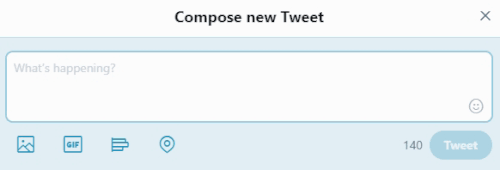
Tu je nekaj besed in besednih zvez, ki si verjetno zaslužijo svoje okrajšave:
- Predloge objav za družabna omrežja
- Imena blagovnih znamk / podjetij
- Imena ljudi
- URL-ji spletnih mest
- E-poštni naslovi in podpisi
- Telefonske številke
- Odgovori na pogosta vprašanja
- Hitro objavljanje kontrolnih seznamov
- Samodejno popravljanje za običajne tipkarske napake
- Pogosto uporabljeni odzivi v družabnih medijih
- Ko prilagodite to orodje, boste tipkali s hitrostjo strele!
# 2: Organizirajte spletne raziskave z OneTab
Kako pogosto je vaš brskalnik Google Chrome videti tako?
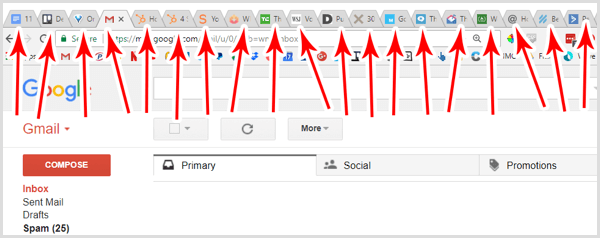
Nič nenavadnega je, če imate odprte na desetine zavihkov, še posebej, če iščete vsebino v družabnih omrežjih za skupno rabo. Toda odpiranje preveč zavihkov hkrati lahko opazno vpliva na delovanje računalnika. In če kateri koli od teh zavihkov prikaže vsebino, ki se samodejno posodablja ali pretaka (na primer video, vrteči se oglas ali komentarji v realnem času), je pasovna širina napeta.
Rešitev je OneTab, brezplačna razširitev za Chrome, ki bo pretvorite vse zavihke v en seznam povezav, kar pomeni manj obdavčitve pomnilnika in pasovne širine računalnika. Prav tako je enostavnejši za uporabo, ker lahko dejansko berete naslove strani.
Največja prednost OneTaba je, da lahko shranite skupine podobnih zavihkov tako da jih lahko kadar koli hitro odprete. Če na primer delite vsebino iz skupine podobnih spletnih dnevnikov, lahko preprosto odprete en zavihek, na katerem so navedena vsa ta spletna mesta. (To funkcijo lahko kombinirate tudi z TextExpander, da odprete več zavihkov z eno bližnjico.)
Za tabo namestite razširitev, kliknite ikono OneTab v orodni vrstici do zmanjšajte vse trenutno odprte zavihke na en zavihek. Na hitro jih obnoviti, kliknite Obnovi vse.
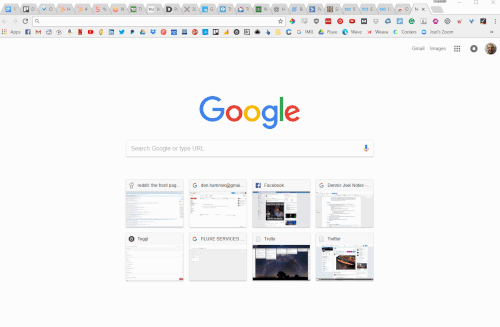
Ko združite zavihke z OneTab, bo brskalnik deloval bolj gladko in vse raziskave boste organizirali na enem mestu.
# 3: Ustvarite posnetke zaslona, predvajanja zaslona in GIF-je z CloudApp
CloudApp je priročen način za ustvarjanje posnetkov zaslona, GIF-jev in posnetkov zaslona. Ko medij zajamete, se samodejno shrani v strežnik CloudApp, zato ga ni treba premakniti v svoj prostor. To je izjemno hiter način za zajemanje vsebine v družabnih omrežjih, ko obvladate pretok tipkovnice.
CloudApp ima odlično brezplačno različico in plačani načrti od 8 USD / mesec. Ko prenesete in namestite aplikacijo, pritisnite Ctrl + Shift + C (Windows) ali Control + Option + C (Mac) odpreti okno CloudApp.
Potem izberite svoje dejanje: posnetek zaslona, GIF ali snemanje zaslona.
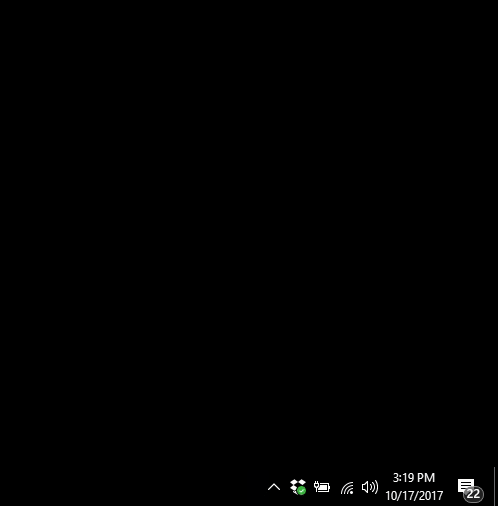
Naslednji, kliknite in povlecite polje okoli vsebine, ki jo želite zajeti. Aplikacija omogoča posnetek zaslona samo tistega dela zaslona, ki je pomemben, tako da okna brskalnika ali prazen prostor ne motijo vašega občinstva.
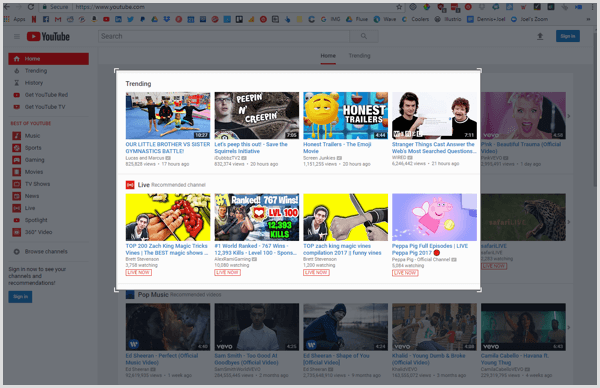
Če posnamete posnetek zaslona, CloudApp zajame sliko takoj, ko spustite miško. Ko ti posnemite GIF ali video, moraš kliknite, da začnete in ustavite snemanje.
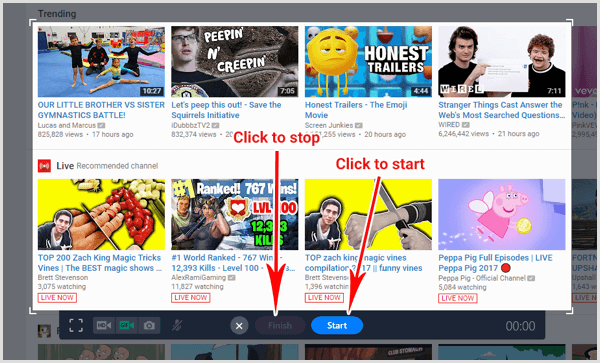
CloudApp samodejno kopira URL vaše slike, GIF-a ali videoposnetka v odložišče in dobili boste obvestilo, kot je to:
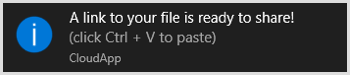
Samo pritisnite Ctrl + V (Windows) ali Command + V (Mac), da prilepite URL v zavihek brskalnikain prikazala se bo vaša slika, GIF ali video.
Tu je najboljši del: lahko označite svoje sliketudi! Datoteko prilepite v okno brskalnika in kliknite Annotate.
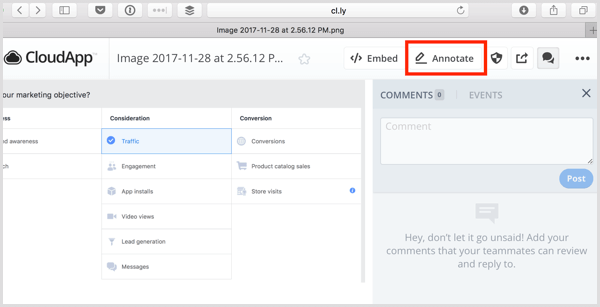
Na zaslonu s pripisi lahko dodajte oblike, puščice, črte in besedilo, in celo zameglitev občutljivih informacij.

Ko ste zadovoljni s sliko, GIF-om ali videoposnetkom, jih shranite za kasnejšo ali preprosto skupno rabo prilepite URL (ne skrbite, javen je) v objavo v družabnih omrežjih.
Odprite nadzorno ploščo CloudApp do si oglejte, razvrstite in razvrstite svojo vsebino. Tu shranite datoteke, če želite vsebino objaviti pozneje.
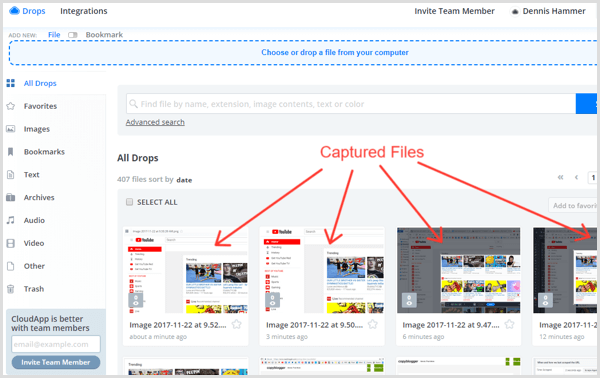
Ko enkrat obesite CloudApp, boste porabili manj časa za urejanje slik v Photoshopu ali Illustratorju in več časa za ustvarjanje vizualne vsebine.
# 4: Ustvarite UTM povezave z razširitvijo Google Analytics Builder URL
Pomembno je razumeti, od kod prihaja vaš promet, vendar ima Google Analytics nekatere omejitve. Na primer, lahko vam pove, da je promet prišel s Twitterja, ne pove pa vam, katere povezave so kliknili vaši sledilci na Twitterju, razen če ste V URL vključite parametre UTM.
Parametri UTM se morda slišijo zapleteno, vendar so le vrstice kode, ki so pritrjene na konec URL-ja dovolite Google Analytics, da sledi vašim povezavam do določenih strani. Izgledajo takole:

Ročno dodajanje parametrov UTM je lahko dolgočasno. Tu je Ustvarjalec URL-jev Google Analytics vstopi. To je brezplačna razširitev za Chrome, ki vam omogoča hitro ustvarite URL-je UTM za svoje objave na družabnih omrežjih ne da bi morali stran zapustiti.
To orodje je še posebej koristno, če vodite skupne kampanje v družabnih omrežjih z drugimi blagovnimi znamkami. Vsaki znamki dodelite svojo povezavo do URL-ja UTM, da boste lahko prepoznali določene vire prometa.
Če ga želite uporabiti, namestite razširitev in potem pojdite na stran, na katero želite povezati. Kliknite ikono razširitve v orodni vrstici in izpolnite ustrezna polja.
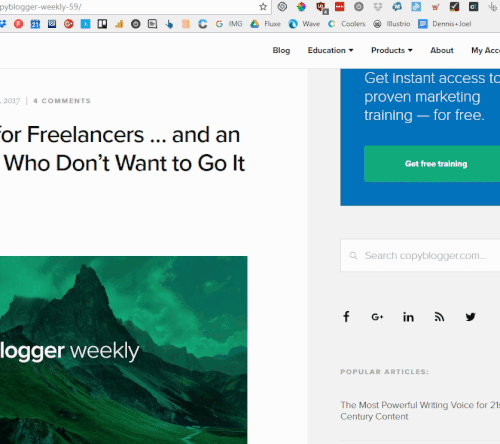
Vsako polje izpolnite tako:
- Vir: Od kod prihaja promet (primer: Facebook stran)
- Srednje: Določen element (primer: Prisrčni kužki)
- Ključna beseda (neobvezno): Izraz, ki ste ga uporabili v plačljivih oglasih (primer: luštne pudlice)
- Vsebina (neobvezno): Dodatne podrobnosti za povezave za ločeno testiranje
- Akcija: Celotna akcija (primer: Teden ljubkih kužkov)
Nasvet: Če ne prikazujete plačljivih oglasov ali ločenih testov, vam ni treba izpolniti polj za ključne besede, vsebino ali oglaševalsko akcijo.
V razdelku prednastavitev si zapomnite najbolj uporabljeneparametrov in prihranite še več časa!
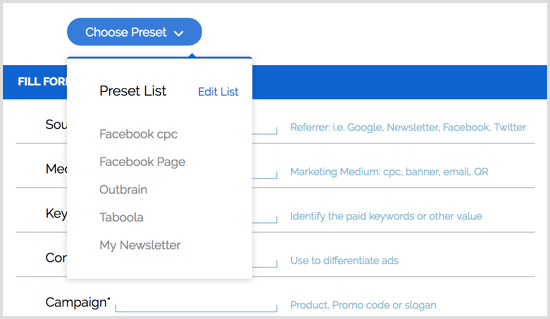
# 5: Nastavite bližnjice za iskanje datotek z Alfredom
Če uporabljate Mac (žal, uporabniki sistema Windows), Alfred bo kmalu postal vaše najljubše orožje za produktivnost. Opremljen je s funkcijami, vendar je še posebej zmogljiv za trženje v družabnih omrežjih.
Že veste, da je pri doslednem ustvarjanju zvezdnih družabnih vsebin veliko več kot to, kar vidijo vaši sledilci. Obstajajo zakulisno načrtovanje in organiziranje, da ne omenjam uredniških koledarjev in objavnih standardov, s katerimi se morate posvetovati.
Tu vstopi Alfred.
To je brezplačna aplikacija, podobna Mac-ovemu iskanju Spotlight, vendar 10-krat pametnejša in zmogljivejša. Ti lahko uporabite preprosto bližnjico do v računalniku odprite katero koli datoteko, mapo ali Googlov dokument. Najboljši del: nauči se vaših iskalnih navad in rezultate samodejno razvrsti glede na to, kaj najbolj iščete.
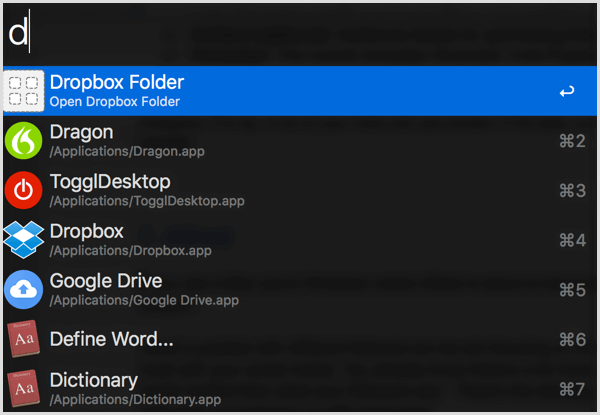
Funkcija iskanja po meri vam omogoča ustvarite bližnjice do URL-jev za hitro odpiranje katere koli strani. Lahko ga na primer nastavite tako, da odpre dokumente Google Drive z eno samo ključno besedo. Ko ga enkrat obesite, je veliko hitreje kot kopanje po zaznamkih.
Ta tehnika je še posebej koristna, če ostanete organizirani, če ustvarjate kampanje v družabnih omrežjih za več strank in čez dan odprete več map.
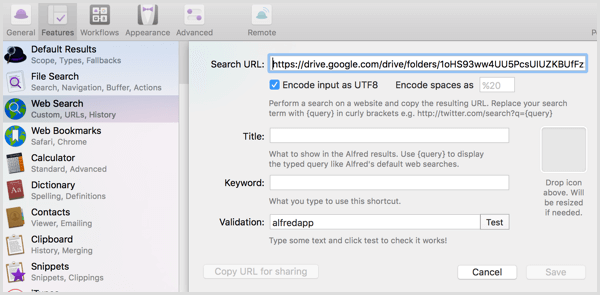
Oglejte si YouTube Marketing Training - Online!

Želite izboljšati svoje sodelovanje in prodajo z YouTubom? Nato se pridružite največjemu in najboljšemu srečanju YouTubovih strokovnjakov za trženje, saj delijo svoje preizkušene strategije. Prejeli boste podrobna navodila v živo, osredotočena na YouTubova strategija, ustvarjanje videoposnetkov in oglasi v YouTubu. Postanite trženjski junak YouTuba za svoje podjetje in stranke, ko uvajate strategije, ki prinašajo dokazane rezultate. To je spletni trening v živo vaših prijateljev pri Social Media Examiner.
KLIKNITE TUKAJ ZA PODROBNOSTI - RAZPRODAJA SE KONČA 22. SEPTEMBRA!Za 25 USD lahko nadgradite na Alfredov Powerpack, kjer se zgodi prava čarovnija. Tu je nekaj funkcij, ki vam lahko pomagajo ostati organizirani med upravljanjem več kampanj v družabnih medijih:
- Ima a vgrajen razširjevalnik besedila (tako kot zgoraj omenjeno orodje), ki se sinhronizira v vaših računalnikih.
- Dobite dostop do na stotine potek dela lahko uporabite za avtomatizacijo nalog, kot so krajšanje URL-jev, pretvorba časovnih pasov in testiranje ciljnih strani v več brskalnikih, vse z enim pritiskom na tipko.
- The odložišče vam omogoča brskanje po zgodovini odložišča, tako da ne kopirate enakih URL-jev med aplikacijami.
Tudi če se držite brezplačne možnosti, Alfred izjemno poveča produktivnost.
# 6: Izboljšajte svoje pisanje s programom ProWritingAid
ProWritingAid je brezplačno orodje za spletno urejanje, ki vam pomaga izboljšati pisanje. Ne samo, da označuje napake, temveč tudi priporoča izboljšave sloga in vam pomaga najti prave besede. Če objave v družabnih omrežjih pišete v serijah, vam spletna aplikacija omogoča, da jih preverite naenkrat, da lahko hitro in učinkovito lektorirate.
Za tabo prijavite se, kliknite Orodje za urejanje na vrhu strani.
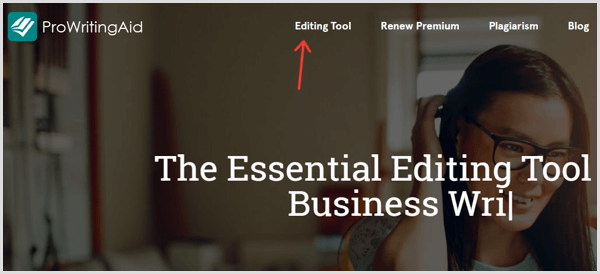
Na naslednji strani kliknite Meni in izberite Novo.
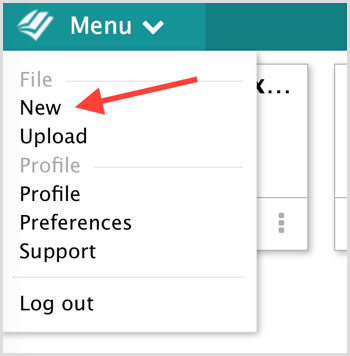
Vnesite naslov za nov dokument.
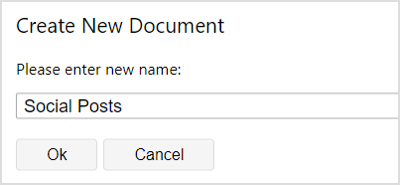
Naslednji, prilepite kopijo v urejevalnik in izberite enega od pisnih čekov na vrhu. Kliknite gumb Več, da si ogledate dodatne možnosti, kot je moja najljubša, preverjanje kombinacije.

ProWritingAid se bo za sekundo naložil in nato ugotovil vaše napake. Preprosto pojdite skozi dokument in popraviti (ali prezreti) vsak označeni element.
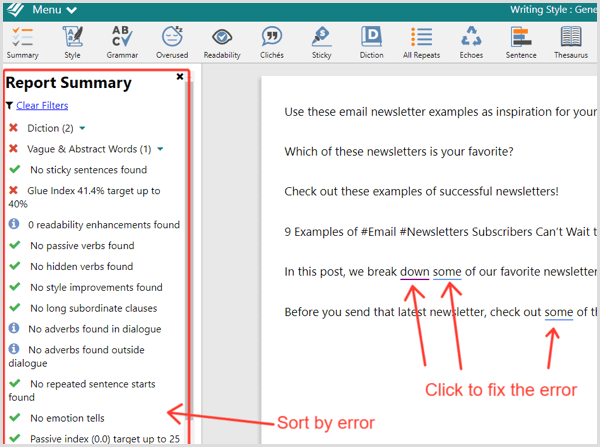
Ta metoda je odličen način za urejanje več objav v družabnih omrežjih hkrati, vendar je neprijetno, če jih lektorirate eno za drugo. Za to si želite namestite ProWritingAid razširitev za Chrome. Ko je nameščen, samo miško premaknite nad ikono v poljubnem polju do odprite možnosti urejanja.
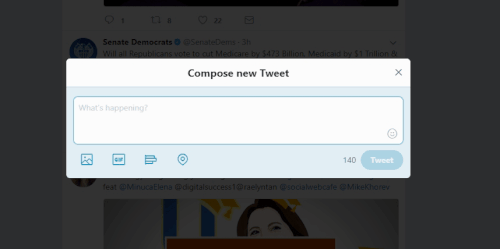
ProWritingAid se za lažje lektoriranje integrira tudi z Google Dokumenti, OpenOffice, Word in Scrivener. Katera lektorska poročila so najpomembnejša? Tu so najboljša poročila za objave v družabnih medijih (kliknite za celoten seznam):
- Pisanje poročila o slogu - Izboljšati berljivost.
- Poročilo o besedilu podjetja - Poenostavite svoj jezik.
- Preverjanje hišnega sloga - Nastavite lastna pravila (na primer »Vedno uporabite veliko besedo» Marketing «) za oznako ProWritingAid.
- Poročilo o lepljivi stavki - Ugotovite lepljive stavke (s preveč besedami, kot so "do", "of", "at", "if" itd.), Da boste lahko razjasnili.
- Poročilo o prekomerni uporabi besed - Vnesite svoje prispevke v raznolikost. Pretirano izražene besede so še posebej opazne pri vsebinah v družabnih omrežjih, kjer za začetek ni veliko besedila.
- Poročilo o plagiatu - Izogibajte se plagiaturirani vsebini.
- Kombinirano poročilo - Prilagodite poljubno kombinacijo poročil, ki se bodo izvajale hkrati.
# 7: Snemajte vadbene videoposnetke z statvami
Statve je brezplačno, lahko in enostavno za uporabo orodje za ustvarjanje lastnih video vadnic. Z le dvema klikoma lahko zajemite zaslon, kamero ali oboje. Poleg tega Loom ustvari edinstveno stran za vsak videoposnetek, ki ga lahko delite v družabnih omrežjih, ne da bi ga prenesli in naložili v drug vir.
Za tabo namestite razširitev za Chrome in Vpiši se, kliknite ikono Loom v orodni vrstici brskalnika. Nato boste videli naslednje okno.
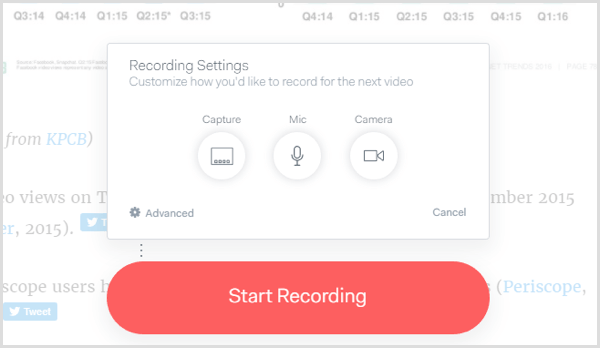
Kliknite Zajem in izberite, kaj želite posneti: vaš trenutni zavihek brskalnika, celotno namizje ali samo kamera. Kliknite Mic do izberite mikrofon. Kliknite Kamera do izberite fotoaparat ali izklopite svojega če ne želite posneti obraza.
Naslednji, kliknite Začni snemanje. Loom vam bo dal 3 sekunde časa, da se pripravite. Uporabite kontrolnike spodaj levo do začasno ustavite, zaključite ali prekličete. (Če snemate svojo kamero, se boste videli tudi tukaj.)
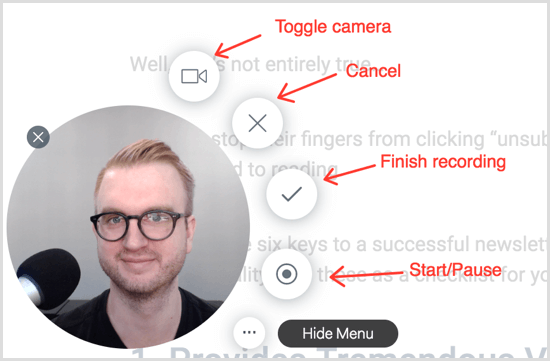
Enkrat ti kliknite Dokončaj, Loom vas bo preusmeril na stran videoposnetka, ki je videti takole:

Na tej strani lahko dodajte opis in komentarje, ki ga lahko vidijo vsi, ki obiščejo stran. Lahko tudi delite video v družabnih omrežjih ali kopirajte kodo HTML, da jo vdelate na spletni strani.
Nasvet: Če radi ustvarjate videoposnetke za svoje oboževalce, je še eno odlično orodje, ki ga je vredno preveriti Milnica. Dovoli vam nemoteno preklapljajte med fotoaparatom in namizjem, ponuja več funkcij urejanja, ki so enostavne za uporabo, in vam omogoča na koncu videoposnetka ustvarite poziv k dejanju.
# 8: Razširite odložišče z Weavo
Ste že kdaj kopirali besedilo ali sliko v odložišče, le da ste ugotovili, da ste pravkar prepisali nekaj drugega, kar ste shranili? Če je tako, potrebujete Weava. Je zmogljiva brezplačna razširitev za Chrome z naborom organizacije in poudarjenimi funkcijami, vendar je razširjeno odložišče še posebej koristno za žongliranje z veliko vsebino v družabnih omrežjih.
Ko namestite razširitev, označite del besedila ali slike kot bi običajno in potem izberite barvo iz pojavne palete. Vaše besedilo ali slika se nato shrani v Weavo.
Naslednji, poudari nekaj drugega, ampak tokrat izberite drugo barvo.

Kliknite ikono Weava v brskalniku, da odprete svojo zbirko. Boste si oglejte seznam vsega, kar ste poudarili.
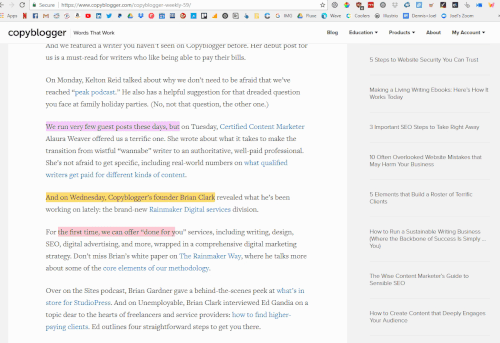
Miškin kazalec premaknite nad izbrano možnost in kliknite ikono Kopiraj. Nato pritisnite Ctrl + V (Windows) ali Command + V (Mac) na prilepite v objavo v družabnih omrežjih.
Z Weavo nikoli več ne boste izgubili kopiranega gradiva!
# 9: Prepišite objave z Google Docs Voice Typing
Glasovno tipkanje Google Docs je močno orodje za prepisovanje, vgrajeno v Google Dokumente, in seveda brezplačno! To je pameten način zapisatitvoje misli med izvajanjem raziskav v družabnih medijih.
Na primer, lahko bi naj teče, medtem ko berete članke. Če ti naučite se kaj zanimivega ki si preprosto zasluži svojo socialno objavo narekujte svoje misli Googlu medtem ko brskate. Pozneje lahko spremenite te misli v napise za svoje družabne objave.
Google Docs Voice Typing je izjemno enostaven za uporabo. Samo odprite Google dokument v Chromu in v meniju Orodja izberite Voice Typing.
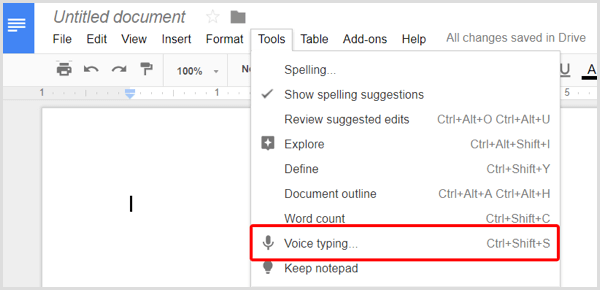
Prikaže se preklop mikrofona (morda boste morali Googlu dovoliti dostop do vašega mikrofona). Preprosto kliknite ikono do vklopite prepis. Potem začnite govoriti.
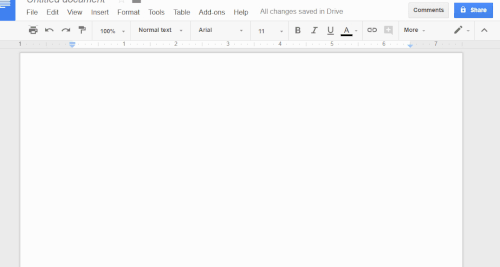
Pro Tip: Izgovorite »pika« in Google bo svoj stavek zaključi s piko. Recite »nova vrstica« in Google bo spustite vrstico.
Uporabite to orodje za pospešite beleženje tako se lahko osredotočite na pripravo izjemne vsebine in pisanje privlačne kopije.
# 10: Ugotovite, kdo je delil vašo vsebino s programom CrowdTangle
Ali ne bi bilo super vedeti, kdo točno deli vašo vsebino? Potem bi lahko stopil v stik s temi ljudmi in zgradil globlje odnose. Če želite dobiti te podatke, potrebujete brezplačno aplikacijo z imenom CrowdTangle.
Za tabo namestite razširitev CrowdTangle Chrome, odprite katero koli stran in kliknite ikono razširitve v orodni vrstici brskalnika. Pojavi se meni z imeni vseh, ki so dali to stran v skupno rabo.
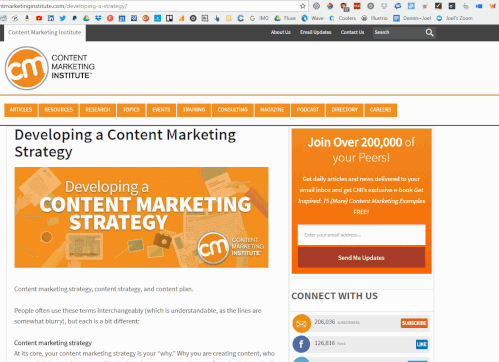
Kliknite ikono družabnega omrežja poleg imena vplivneža do odprite objavo, kjer so delili vašo vsebino. Pokažite svojo podporo tako, da jim všečkate, delite ali komentirate njihovo objavo.
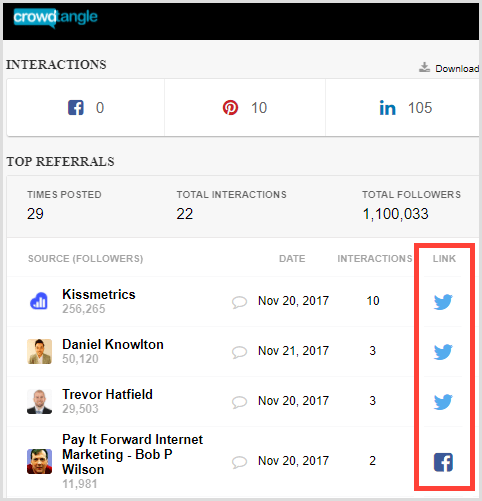
Poglejte stolpec Interakcije do si oglejte, kolikokrat je vplivnež vplival na stran. S to pomočjo poiščite ljudi, ki so večkrat dali vašo stran v skupno rabo. Seči po tem ljudem graditi odnose!
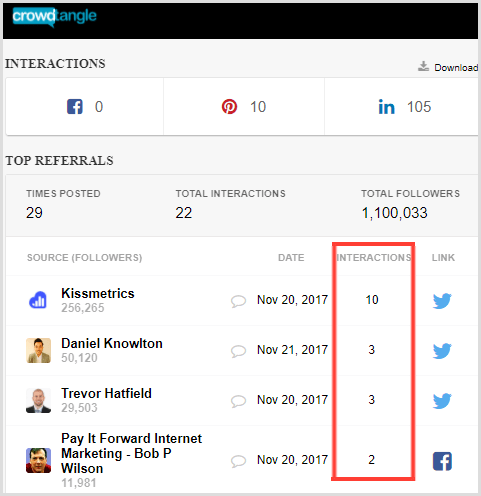
Če želite CrowdTangle narediti še korak naprej, preučite strani svojih konkurentov. Odkrijte, kdo deli njihovo vsebino, in se obrnite na tiste vplivneže.
Nazaj k tebi
Ta edinstvena orodja za družabna omrežja lahko prihranijo čas, izboljšajo ustvarjanje in urejanje vsebine ter vam olajšajo življenje in delo. Poskusite najti orodja, ki vam najbolj ustrezajo.
Kaj misliš? Katera od teh orodij so vam najljubša pri trženju na družbenih omrežjih? Kako se prilegajo vašemu poteku dela? Sporočite nam v komentarjih spodaj!



